
Хотелось ли вам уменьшить яркость монитора настольного ПК нажатием пары клавиш на клавиатуре? Или уменьшать яркость через неудобное меню монитора уже надоело?
Для таких случаев создана очень маленькая, простенькая, и в то же время очень удобная программа для программной регулировки яркости — DimScreen.
DimScreen — это маленькое приложение, которое позволяет легко менять яркость экрана. В ноутбуках для этого предусмотрены специальные функциональные клавиши, которое регулируют яркость напрямую, через драйвер дисплея управляю яркостью светодиодов подсветки матрицы. В обычном мониторе стационарного ПК тоже есть такая возможность, но менять яркость можно только через меню на мониторе, что очень неудобно, а взаимодействовать с яркостью через систему вообще никак нельзя.
Именно для таких случаев создана данная программа, она работает программно, т.е. накладывает темную маску на изображение которое выводит видеокарта. Именно поэтому данная программа для изменения яркости работает на любом мониторе, любых размеров, и любой системе. В этом ее основное преимущество.
Регулировка яркости монитора прямо из системы. Обзор лучшей программы
Программа не требует установки, она представляет из себя один исполняемый файл, который можно просто поместить на рабочий стол. Щелкнув правой кнопкой мыши на значок уведомления, вы открываете меню выбора яркости с десятью различными уровней. Ещё одной важной функцией является наличие горячих клавиш.
Сочетания клавиш действительно полезны, они настраиваются в меню настроек и позволяют менять яркость почти как в ноутбуке. Кроме того DimScreen предлагает Вам возможность выбрать уровень яркости, который активируется при запуске программы.
Скачать эту программу вы можете по ссылке с нашего сайта.
Источник: pc-insider.ru
Как повысить яркость монитора и его настройка на Windows 10 – 8 способов

Одной из важнейших характеристик экрана компьютера является яркость. От нее зависит, насколько комфортно будет пользоваться устройством в тех или иных условиях освещения. Обычно стандартного значения оказывается мало для беспроблемного считывания информации. В этой связи важно понимать, как повысить яркость монитора на операционной системе Windows 10. Осуществить задуманное можно несколькими способами.
Горячие клавиши
Менять яркость на ноутбуке можно при помощи специальных клавиш, расположенных в F-ряду. Как правило, это кнопки «F1» и «F2», но бывают редкие исключения. Первая клавиша отвечает за понижение, а вторая – за повышение яркости.  На заметку.
На заметку.
Рядом с указанными клавишами располагается похожая кнопка «F3», отвечающая за регулировку уровня подсветки клавиатуры. Впрочем, все зависит от конкретной модели ноутбука. К сожалению, на компьютере стандартного типа с отдельным монитором подобный способ регулировки яркости не предусмотрен. Правда, существует альтернативный вариант аппаратного изменения показателей, о котором будет рассказано далее. 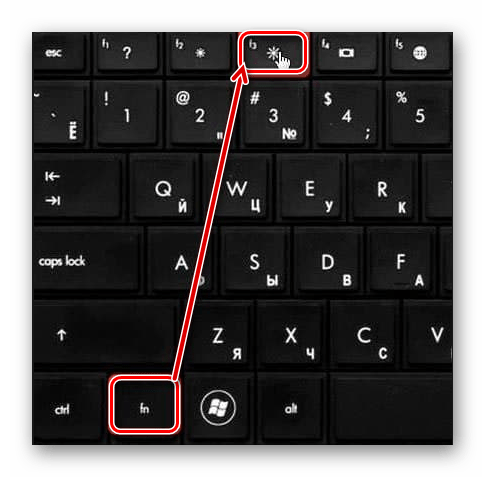
Кнопки монитора
- под экраном;
- сбоку от дисплея;
- на торцах.
Внимательно присмотритесь к своему монитору и определите, какая кнопка поможет сделать экран светлее. Скорее всего, на ней будет указан логотип в виде солнца или стрелочка вверх. Нажмите ее и проверьте итоговый результат.

Через «Параметры»
На этом физические (аппаратные) способы изменения яркости заканчиваются. Но не отчаивайтесь, если вам не удалось сделать экран светлее. Регулировать яркость можно при помощи множества программных средств, одним из которых является меню «Параметры». Здесь представлена куча настроек, поэтому, чтобы не запутаться в многообразии подменю и разделов, действуйте по инструкции:
- Кликните ЛКМ по значку «Пуск» и запустите «Параметры», нажав на шестеренку.
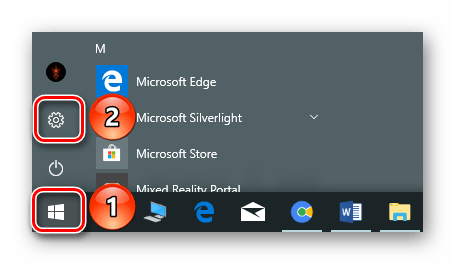
- Перейдите в раздел «Система», а затем – «Дисплей».
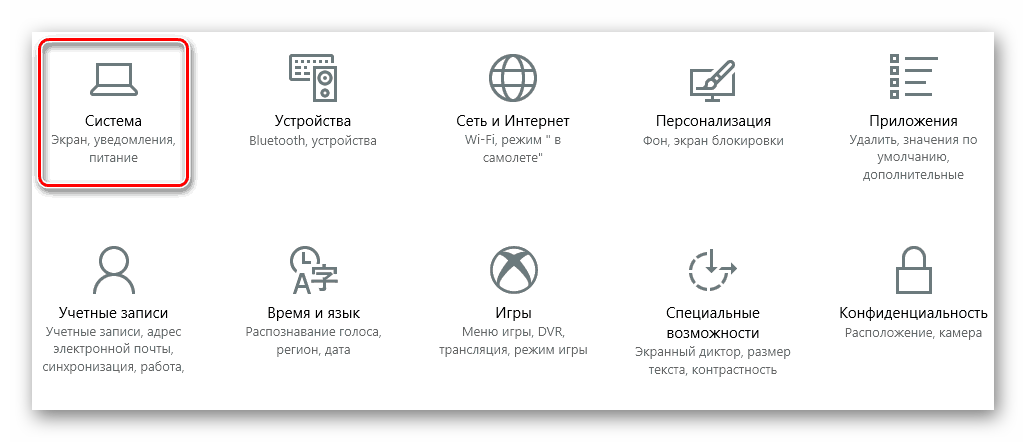
- Под заголовком «Изменение яркости» отрегулируйте показатели по своему усмотрению.

Настройки автоматически сохранятся, и вам не придется нажимать дополнительные кнопки. Несмотря на это, представленный способ выглядит не самым удобным, поскольку человеку придется постоянно открывать «Параметры» и искать определенный раздел. Поэтому также обратите внимание на альтернативные варианты, коих существует немало.
Центр действий
Изменение яркости происходит через «Центр действий» или, как его еще называют, «Центр уведомлений». Это специальная область панели задач, расположенная в правом нижнем углу. К ней заметно проще получить доступ, чем к «Параметрам», в связи с чем данный вариант регулировки можно считать оптимальным:
- Кликните ЛКМ по иконке «Центра».
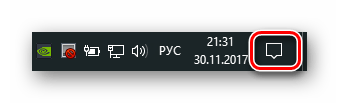
- Нажмите на надпись «Развернуть».
- Перед вами появится плиточная панель, а снизу отобразится ползунок изменения яркости.
- Выполните регулировку в соответствии со своими потребностями.
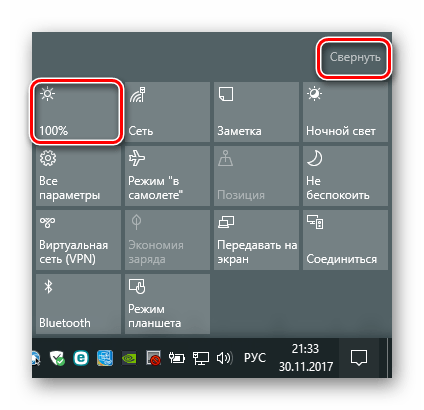
Обратите внимание, что в более старых версиях Windows 10 регулировка представлена в виде отдельной плитки со значком Солнца. Ее недостаток заключается в возможности изменения значений с шагом 25 %, а потому итоговый результат вряд ли удовлетворит требовательного пользователя.
Настройки питания
Еще один оптимальный вариант, позволяющий снизить или повысить уровень яркости экрана. Вновь нам придется обратиться к помощи панели задач, но на сей раз вас должен интересовать не значок «Центра действий», а иконка с текущим зарядом аккумулятора (на ноутбуке):
- Кликните ПКМ по значку с аккумулятором на панели задач.
- Выберите «Электропитание».
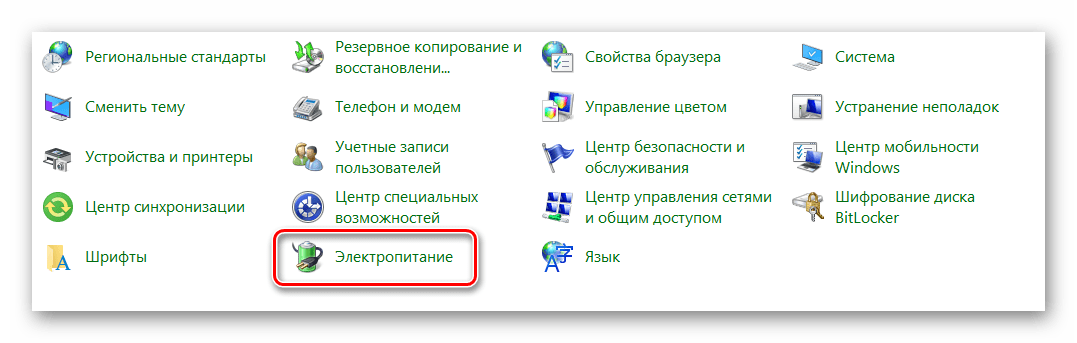
- Отметьте интересующую схемку и щелкните по надписи «Настройка схемы электропитания».
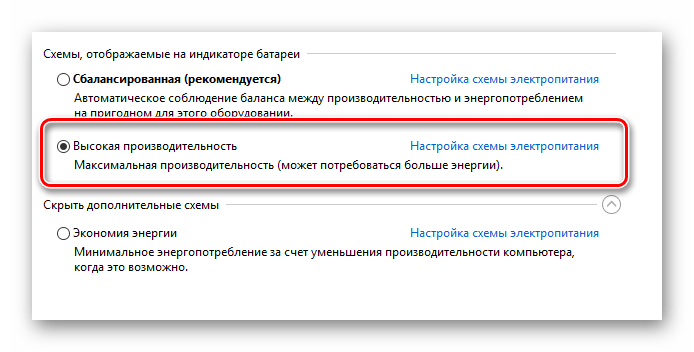
- Отрегулируйте яркость.

Получить доступ к указанному меню можно и другим способом. Например, через «Панель управления»:
- Зажмите клавиши «Win» + «R» для запуска окна «Выполнить».
- Введите запрос «control» и нажмите на кнопку «ОК».
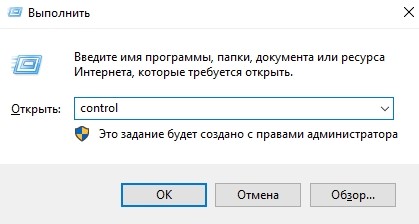
- Перейдите в раздел «Электропитание».
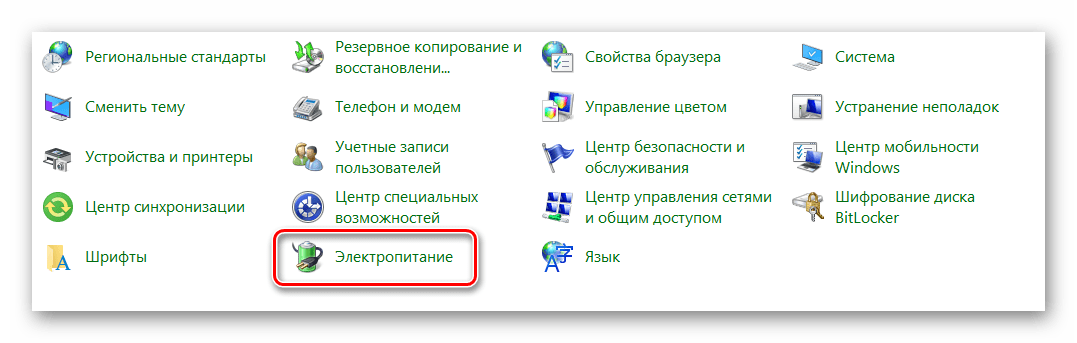
- Выполните шаги 3-4 из предыдущей инструкции.
Также получить доступ к «Панели управления» можно через поисковую строку «Windows». Так вам удастся намного быстрее снизить или повысить значение яркости дисплея.
Центр мобильности
Еще один встроенный инструмент, позволяющий менять яркость. По аналогии с «Панелью управления» его можно открыть через поисковую строку Windows. Но стандартный вариант выглядит иначе:
- Кликните ПКМ по значку «Пуск».
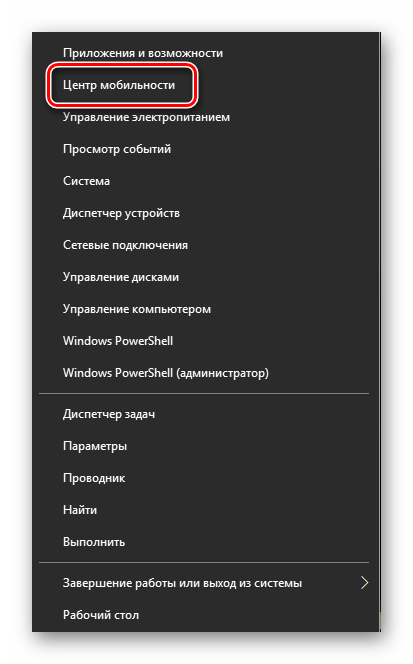
- Выберите «Центр мобильности».
- Измените параметры по своему усмотрению.
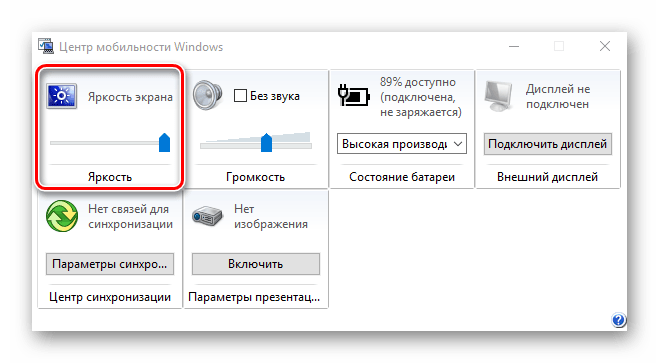
Справка. Помимо яркости «Центр мобильности» позволяет менять громкость динамиков, а также схему электропитания, если вы являетесь владельцем ноутбука.
Судите сами, какой вариант вам ближе. Если по каким-то причинам ни один из ранее рассмотренных способов не поможет отрегулировать настройки экрана, то обязательно дочитайте материал до конца. Впереди вас ждет два альтернативных способа, работающих при любых обстоятельствах.
PowerShell
Хотите убавить или прибавить яркость, но стандартные способы не помогают? Попробуйте принудительно выполнить операцию путем ввода специального запроса в консоли PowerShell.
- Щелкните ПКМ по иконке «Пуск».
- Запустите PowerShell с правами Администратора.

- Введите запрос формата (Get-WmiObject -Namespace root/WMI -ClassWmiMonitorBrightnessMethods).WmiSetBrightness(1,BRIGHTNESS_LEVEL), где вместо «BRIGHTNESS_LEVEL» укажите процент яркости. Например, «80».
- Нажмите на клавишу «Enter».

Команда сразу же будет обработана, и настройки экрана изменятся. В дальнейшем для повышения или понижения яркости можно аналогичным образом использовать PowerShell. Одновременно с этим останутся доступны любые ранее рассмотренные варианты.
Сторонние программы
Настройки экрана регулируются не только стандартными средствами Windows, но и сторонними программами. К примеру, в параметрах любой игры есть раздел, который имеет название вроде «Дисплей». Здесь представлено много изменяемых значений, включая яркость. Но что делать с играми и приложениями, где нет подобной функции?
На помощь вновь приходит стороннее ПО, но на этот раз речь идет об утилитах, специализирующихся на изменении параметров экрана. В качестве примера стоит выделить Brightness Slider. Это надстройка операционной системы, представляющая собой небольшую полоску для регулировки яркости движением мышки. Brightness Slider стоит рассматривать в качестве замены стандартных средств, которые нередко отказываются работать.

Совет. Если штатные варианты регулировки не работают, постарайтесь установить на компьютер все необходимые драйверы, включая программное обеспечение монитора. Чаще всего отсутствие совместимого ПО становится главной причиной проблем с изменением яркости.
Разумеется, Brightness Slider является далеко не единственным приложением в своем роде. Также выделим RedShiftGUI, Desktop Lighter, CareUEyes. Попробуйте каждую программу, чтобы остановить выбор на оптимальном софте для решения повседневных задач.
Источник: it-tehnik.ru
Как повысить яркость монитора
Порой изображение на мониторе компьютера становится темнее и тусклее. Просматривая фотографии, приходится применять фильтр, корректирующий цвета, а в видеоплеерах – вручную увеличить яркость картинки. Но чем постоянно менять настройки цветов, проще повысить яркость монитора. Для этого существуют программные и аппаратные средства.

Статьи по теме:
- Как повысить яркость монитора
- Как увеличить яркость на ноутбуке
- Как изменить яркость экрана на ноутбуке
Инструкция
Повысить яркость монитора можно с помощью кнопок настроек изображения, расположенных на его передней панели. Помимо управления яркостью изображения через меню и выбор соответствующего параметра производители обычно программируют быстрый доступ к этой функции. Чтобы повысить яркость монитора, нажмите на кнопку, расположенную на передней панели, на которой схематично изображено солнце. Именно этим общепринятым символом обычно обозначают яркость.
Если это не помогло, и картинка на мониторе по-прежнему темнее, чем вам хочется, воспользуйтесь программными средствами настройки изображения видеокарты. Для этого зайдите через «Панель управления» в «Параметры дисплея» и нажмите кнопку «Дополнительно». Если у вас установлены драйверы видеокарты от производителя или аналогичные им, то в открывшемся новом окне настроек вы увидите вкладку с названием модели карты. Если же у вас такой нет, то установите официальные драйверы, поскольку средствами стандартных программ Windows повысить яркость монитора не получится.
Зайдя на вкладку настроек видеокарты, выберите «Графические характеристики» или аналогичный параметр, связанный с регулировкой цветов. Вы увидите «бегунки», с помощью которых сможете изменить яркость и контрастность изображения. Для этого просто передвиньте их в новое положение. Как правило, повысить яркость монитора получается сразу же.
На старых ЭЛТ-мониторах тусклость – это его первый признак наступающей поломки. Сегодня смысла чинить такой монитор, как это делалось раньше в отсутствие альтернатив и при высоких ценах на технику, обычно нет, поскольку гораздо дешевле можно купить его аналог с рук. Да и современные «тонкие» мониторы стоят не очень дорого. Поэтому если ваш старый монитор стал темнеть, лучше присмотритесь к новым моделям в магазинах компьютерной техники.
- Настройка яркости, контрастности и резкости рисунка
Совет полезен?
Статьи по теме:
- Как изменить яркость экрана
- Как повысить яркость монитора ноутбука
- Как добавить яркость на мониторе
Добавить комментарий к статье
Похожие советы
- Как отрегулировать яркость монитора
- Как настроить яркость
- Как увеличить яркость дисплея
- Как сделать экран ноутбука светлее
- Как изменить яркость
- Как увеличить яркость монитора Acer
- Как повысить яркость ноутбука
- Как настроить яркость монитора
- Как увеличить яркость экрана на ноутбуке?
- Как сделать монитор светлее
- Как повысить яркость
- Как изменить яркость монитора в ноутбуке
Источник: www.kakprosto.ru
